Jak změnit přihlašovací pozadí systému Windows 7
![HAdd panel rychlého spuštění do Windows 7 [How-To]](/images/howto/how-to-change-the-windows-7-logon-background.png)
Windows 7 přichází nabitý spoustou nových avzrušující pozadí. Windows 7 však nedokáže zahrnout snadný způsob, jak změnit pozadí, které vidíte pokaždé, když se přihlásíte k počítači. Možná budete chtít trochu chuti, nebo možná nemáte rádi vestavěné pozadí. Ať už se jedná o jakýkoli případ, s tímto trikovým trikem můžete změnit pozadí jak přihlašovací obrazovky Windows 7, tak nabídky, kterou uvidíte, kdykoli stisknete CTRL + ALT + DEL.
Několik poznámek o vašem pozadí
Systém Windows rozpozná pouze obrázek následujících rozlišení:
- 768 × 1280
960 × 1280
900 × 1440
1024 × 768
1024 × 1280
1280 × 768
1280 × 960
1280 × 1024
1360 × 768
1440 × 900
1600 × 1200
1920 × 1200
Jakýkoli obrázek použitý jako pozadí musí být menší než 245 KB ve velikosti souboru, bez ohledu na rozlišení.
Použitý obrázek musí být uložen do .jpg formát.
Dobře ... to zvládne drobný tisk; Začněme.
Jak změnit pozadí přihlašovacího systému Windows 7 a pozadí nabídek CTRL + ALT + DEL
Krok 1
V nabídce Start Typ v regedit a lis Vstoupit nebo Klikněte na the regedit zástupce programu.
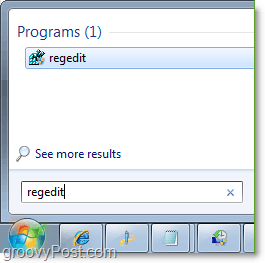
2. Jakmile jste v editoru registru, přejděte na
HKEY_LOCAL_MACHINESOFTWAREMicrosoftWindowsCurrentVersionAuthenticationLogonUIBackground
Dvojklik klíč OEMBackground a změňte hodnotu z 0 na 1.
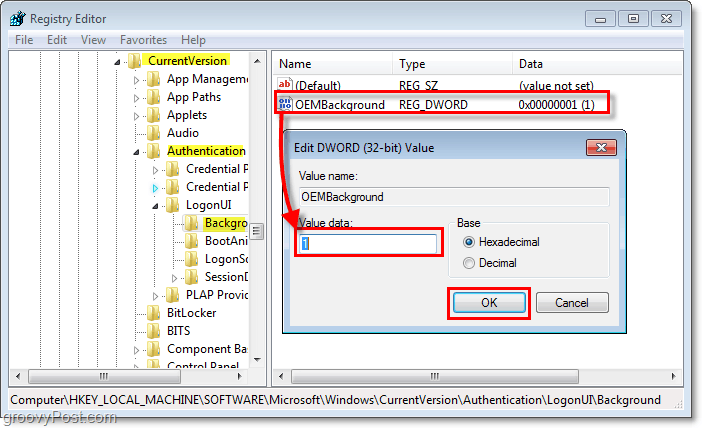
3. Proveďte totéž pro klíč registru nalezený na adrese:
HKEY_LOCAL_MACHINESOFTWAREPoliciesMicrosoftWindowsSystem
Možná budete muset vytvořit klíč. Udělat to tak Klikněte pravým tlačítkem myši Kdekoli na okně a pak Klikněte na Nový > Hodnota DWORD (32bitová). název klíč PoužijteOEMBackground pak Dvojklik the klíč jako předtím a Změna the hodnota na 1.
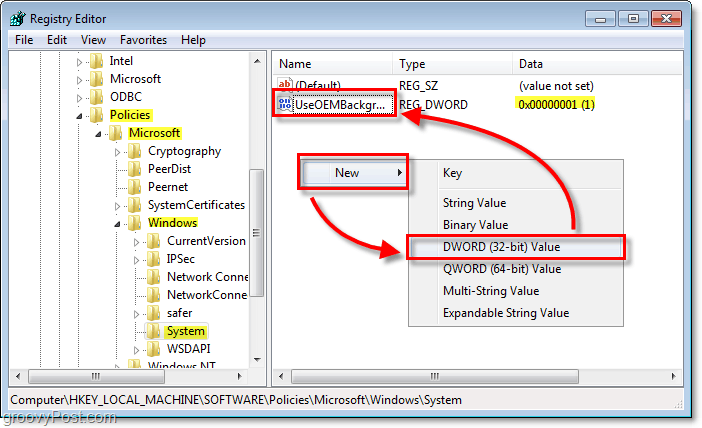
4. Uložte obrázek chceš C: WindowsSystem32oobeinfobackgrounds a pojmenujte to backgroundDefault.jpg
Pokud umístění neexistuje, přečtěte si níže.
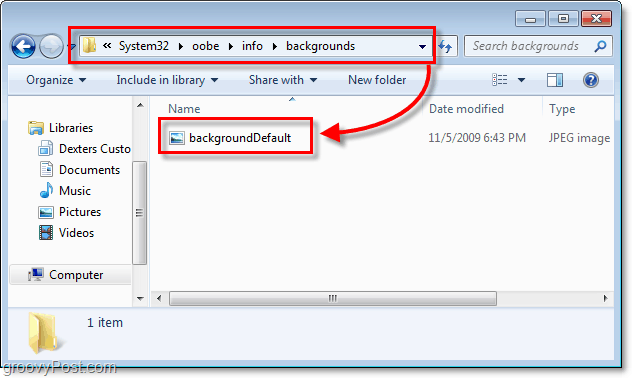
4.b Složky s informacemi a pozadím nemusí existovat, a v takovém případě budete muset vytvořit obě složky. Prostě Klikněte na the Nová složka tlačítko a název první Info a pak do toho jít. Nyní v informační složce znovu vytvořte novou složku a název to pozadí.
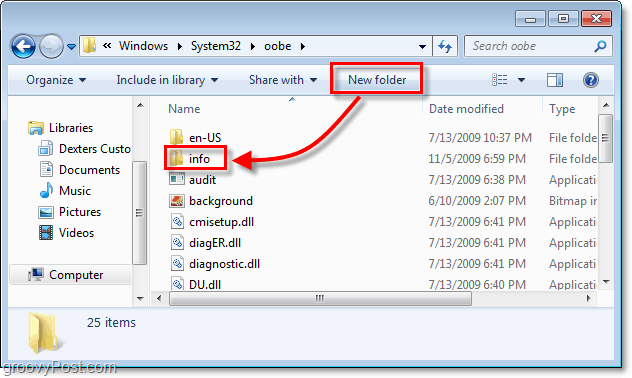
Vše hotovo!
Nyní by vaše přihlašovací jméno a vaše nabídka Ctrl + Alt + Del měla mít zvolené pozadí. Chcete-li to vyzkoušet, odhlaste se nebo lis Ctrl + Alt + Del.
Neváhejte se zeptat na jakékoli dotazy nebo zpětnou vazbu, kterou můžete mít níže, a také na komunitní tabuli.
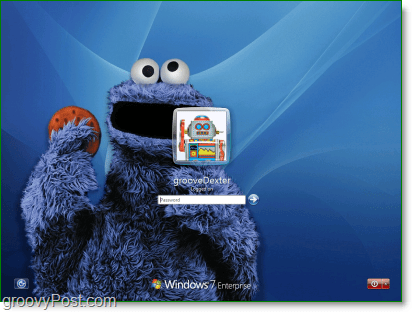










Zanechat komentář